Темы слайд шоу для: 5 вдохновляющих идей для слайд-шоу на YouTube
5 вдохновляющих идей для слайд-шоу на YouTube
Сегодня в интернете можно найти немало идей для создания слайд-шоу. Однако далеко не каждая из них подойдет для Youtube-канала. Результат должен быть интересен широкому кругу зрителей, поэтому множество тематик можно отбросить сходу.
Предлагаем ознакомиться с 5 замечательными идеями для слайд-шоу на Youtube, которые наверняка придутся по вкусу множеству подписчиков и посетителей вашего канала.
Идея 1. История
Люди любят истории, так что рассказать им одну из них будет отличным решением. Возьмите интересную для вас тематику и найдите в ней знаменитость. Это может быть известный певец или спортсмен, деятель науки или легендарный аферист, чья захватывающая биография станет хорошей темой для слайд-шоу. Соберите фото этого человека в разные периоды и расположите в хронологическом порядке, наложите подписи на слайды или зачитайте историю в микрофон, чтобы наложить поверх видео.
Может быть, вы интересуетесь автомобилями? Тогда расскажите о развитии одной из популярных марок с момента основания компании до нынешних дней.
Идея 2. Достижения
Хотите нести зрителям позитив? Расскажите об истории успеха. За основу, как и в предыдущем случае, можно взять известную личность или что-то популярное, но сконцентрироваться при этом исключительно на достижениях. Перечислите рекорды, побитые олимпийцем в спорте или выигранные любимой командой чемпионские звания, полученные премии в науке и искусстве, расскажите о важных вехах в развитии марки или освоения космоса.
В отличии от истории, которую лучше рассказывать последовательно, достижения можно описать и не в хронологическом порядке. Попробуйте разные варианты расположения слайдов, чтобы добиться наиболее интересного результата.
Идея 3. Событие
Недавно произошло знаменательное событие? Это отличная тема для нового слайд-шоу. Был ли это важный матч любимой команды или грандиозный концерт известного артиста, презентация новых перспективных технологий или товаров. В качестве темы можно использовать также природные или техногенные катаклизмы и явления – например, недавний сильный ураган, цунами, землетрясение, пожары и вулканические извержения.
Фотографии, видеоматериалы и тексты, посвященные таким событиям, можно в изобилии найти на новостных ресурсах в Интернете. Соберите их, отсортируйте и оформите в виде слайд-шоу для публикации на Ютуб.
Идея 4. Топ самых-самых
В выбранной вами тематике есть много ярких сущностей, достойных внимания? Замечательной идеей будет собрать их в общий рейтинг, выделив самых лучших и расставив их в порядке возрастания или убывания значимости. Критерии могут быть любыми – от официальных показателей до ваших личных предпочтений.
Хорошим решением будет регулярный выпуск топов, который будет включать 3, 5 или 10 объектов. Это наиболее популярные форматы на Youtube, которые пользователи ищут очень часто.
Идея 5. Обучающие материалы
Знаете полезные лайфхаки, советы и инструкции, которыми можно поделиться? Смело используйте их в качестве темы для слайд-шоу. Распишите пошаговый план и отснимите все этапы, пользуясь заготовленной подсказкой. Не стесняйтесь давать пояснения каждому шагу, чтобы ваши зрители смогли повторить все правильно.
Не стесняйтесь давать пояснения каждому шагу, чтобы ваши зрители смогли повторить все правильно.
Знаете несколько способов выполнения какой-то задачи? Снимите для каждого из них отдельное слайд-шоу и не забудьте уведомить подписчиков, чтобы они ждали новые лайфхаки в следующих выпусках.
Программа для слайд-шоу
Смонтировать подготовленные материалы в слайд-шоу можно при помощи специальной программы. Для работы потребуется скачать Proshow Producer по ссылке, а затем установить его. Благодаря внушительному функционалу и простоте интерфейса даже новичок с помощью этой программы может сделать интересное и качественное слайд-шоу за несколько минут.
В качестве слайдов в русской версии ПроШоу Продюсер можно использовать не только фото, но и видеоматериалы. В программе предусмотрены сотни эффектов для украшения кадров, а также оформления переходов. В редакторе слайдов можно создавать дополнительные эффекты, накладывать различные графические элементы и надписи. Также программа позволяет добавлять в слайд-шоу музыку или записывать озвучку на микрофон.
Также программа позволяет добавлять в слайд-шоу музыку или записывать озвучку на микрофон.
При сохранении выбирайте пункт «Создать видео для публикации в Интернете», чтобы оптимизировать слайд-шоу для загрузки на Youtube или другой сервис. Благодаря этой опции существенно уменьшается время обработки ролика после заливки, а значит, зрители смогут гораздо быстрее увидеть и оценить вашу работу.
Понравилась статья? Расскажите друзьям:
Создание слайд-шоу на самые разные темы
Хотите превратить создание слайд-шоу в интересный и творческий процесс? Тогда эта статья именно для вас. В ней мы раскроем секреты изготовления красочных анимированных презентаций с помощью программы «ФотоШОУ PRO».
Вы научитесь соединять несколько фото в один фильм, оформлять слайды зрелищными спецэффектами, добавлять яркие заставки и титры, накладывать фоновую музыку и многое другое. Такое слайд-шоу никого не оставит равнодушным, а просмотр фотографий окажется
захватывающим и удивительным!
Установка программы и добавление фотографий
Чтобы начать работу над проектом, вам понадобится специальная
программа для создания слайд-шоу из фотографий, которую вы можете скачать на этом сайте. Запустите загруженный файл и следуйте подсказкам Мастера установки, уже через пару минут софт будет готов к работе.
Запустите загруженный файл и следуйте подсказкам Мастера установки, уже через пару минут софт будет готов к работе.
«Праздники», «Love Story», «Свадьба», «Путешествия», «Мой малыш» — самые популярные темы для фотофильма. Советуем заранее продумать сценарий слайд-шоу, а затем отобрать качественные снимки, подходящие под тему.
Два пути создания слайд-шоу
Программа предусматривает два варианта создания фотофильма. Хотите узнать,
как сделать слайд-шоу из фотографий всего за 5 минут? Вы можете создать свой проект на основе готовых тематических шаблонов: детские, молодежные, свадебные и многие другие. Каталог программы насчитывает более 20 различных вариантов. Выберите
один из понравившихся, добавьте к нему свои изображения, наложите подходящую музыку, и слайд-шоу готово! Быстро и без лишних усилий.
На сайте программы доступна коллекция дополнительных вариантов шаблонов, которые имеют большую популярность среди пользователей. Например, «Моя семья», «Краски весны», «История любви», «Мое незабываемое путешествие», «С днем рождения» и другие
Например, «Моя семья», «Краски весны», «История любви», «Мое незабываемое путешествие», «С днем рождения» и другие
сценарии.
Но если вы хотите по-настоящему проявить свои творческие способности, стоит сделать весь фотофильм своими руками от начала и до конца. Создание слайд-шоу с нуля – процесс занятный и увлекательный. Рассмотрим его на примере разработки презентации-сюрприза
для коллег.
Создание фото-презентации
Выберите изображения для слайд-шоу: фотографии сотрудников компании, яркие снимки с корпоративных праздников, моменты из трудовых будней, фото интерьера офиса. После чего перетащите картинки в нижнюю часть экрана, на монтажный стол. Для более
удобной работы включите шкалу времени — чтобы менять длительность слайдов и музыки.
Двойным щелчком мыши по фотографии вы можете открыть модуль редактирования слайда. Задайте основные настройки: длительность показа изображения и перехода, параметры фона (цвет, градиент или фотография). Добавьте новые слои — это позволит вам красочно
Добавьте новые слои — это позволит вам красочно
оформить слайд при помощи дополнительных фотографий, надписей, эффектов, масок и фигур.
Придумайте оригинальные комментарии и подберите подходящий клипарт. Фотография, обработанная таким образом, будет смотреться гораздо интереснее и увлекательнее. Добавьте эффекты в виде снега, дождя или мыльных пузырей. Снимки с корпоративных праздников
можно украсить эффектом звездопада, мыльных пузырей или летящих воздушных шаров.
Завершающим этапом станет добавление музыкального сопровождения. Композиция должна органично дополнять тематику слайд-шоу. Например, сингл «We are the champions» поднимет боевой дух сотрудников компании и вдохновит на новые трудовые свершения,
а припев из песни «Менеджер» группы «Ленинград» придаст слайд-шоу юмора.
Превратите слайд-шоу в голливудский блокбастер!
Дополнительные функции программы позволят сделать ваш фотофильм более зрелищным. Добавьте в слайд-шоу заставку с названием, поясняющие титры или анимированный коллаж из фотографий.
Добавьте в слайд-шоу заставку с названием, поясняющие титры или анимированный коллаж из фотографий.
Примените к видеоряду разнообразные спецэффекты из коллекции программы: природные, 3D, эффекты движения и другие. Разнообразные переходы между слайдами сделают процесс смены одного снимка другим более гармоничным. В каталоге софта вы найдете стандартные,
двойные, градиентные и 3D-переходы. Превью эффектов и переходов можно просмотреть во встроенном плеере.
Добавьте несколько композиций в качестве музыкального сопровождения к ролику и регулируйте их длительность на шкале времени. Коллекция программы содержит более 30 звуков: фанфары, ход часов, вьюга, бубенцы и другие. Вы можете записать к каждому
слайду собственный голосовой комментарий.
Отражайте на фотографиях любой момент вашей жизни, устраивайте интересные тематические фотосессии (переезд в новую квартиру, первая прогулка малыша, пикник в осеннем парке) и, впоследствии, превращайте их в оригинальные проекты с помощью «ФотоШОУ
PRO».
Подводя итог всему материалу, отметим, что создание слайд-шоу из фотографий – это, прежде всего, возможность выразить себя. Оживите изображения из семейного фото-архива, сделайте подарок близкому человеку, соберите друзей за просмотром снимков
и порадуйте их!
Создание слайд-шоу в приложении «Фото» на Mac
В приложении «Фото» на Mac выберите фотографии, которые Вы хотите добавить в слайд-шоу.
Можно добавлять и удалять фотографии позже (см. раздел «Добавление и удаление фотографий и текста в слайд-шоу» ниже).
Выберите меню «Файл» > «Создать» > «Слайд-шоу» > «Фото».
Нажмите всплывающее меню «Слайд-шоу» и выберите «Новое слайд-шоу».
Введите имя слайд-шоу в поле «Название слайд-шоу», затем нажмите «OK».
Чтобы изменить порядок фотографий, перетяните фотографии в нужном порядке внизу окна.
Чтобы выбрать тему, нажмите кнопку «Темы» , затем нажмите тему.

Тему можно изменить в любой момент. От выбранной темы зависят шрифты, положение текста и переходы между слайдами. Эффект панорамирования и масштабирования, известный как эффект Кена Бернса, доступен только в теме «Кен Бернс».
Чтобы выбрать музыку для слайд-шоу, нажмите кнопку «Музыка» , нажмите стрелку вниз рядом с музыкальной библиотекой, затем выберите одну или несколько песен.
Выберите «Песни для темы» во всплывающем меню, чтобы просмотреть музыку из приложения «Фото». Либо выберите «Музыка», чтобы просмотреть музыку из медиатеки приложения «Музыка». Перетяните выбранные темы для изменения порядка их воспроизведения. Чтобы удалить песню, выберите ее и нажмите клавишу Delete.
Примечание. Если в списке нет Вашей музыки из приложения «Музыка», закройте Фото, затем откройте приложение «Музыка» и выполните вход, если Вы этого еще не сделали. Не закрывая приложения «Музыка», снова откройте Фото и выберите слайд-шоу. Нажмите кнопку «Музыка» и выберите «Музыка» во всплывающем меню, чтобы отобразить список своей музыки.

Чтобы изменить длительность отображения каждого слайда, нажмите кнопку «Длительность» , затем выполните одно из следующих действий (некоторые команды доступны не для всех тем).
Настройка длительности слайд-шоу в соответствии с длительностью выбранной музыки. Выберите «В соответствии с музыкой».
Настройка конкретного времени отображения слайд-шоу. Выберите «Произвольный», затем перетяните бегунок для настройки длительности воспроизведения слайд-шоу.
Настройка перехода для всего слайд-шоу. Установите флажок «Переход», затем выберите тип перехода во всплывающем меню.
Масштабирование слайдов по размеру экрана. Установите флажок «Масштабировать фотографии под размер экрана».
Для предварительного просмотра слайд-шоу нажмите кнопку «Просмотр».
Чтобы остановить просмотр, еще раз нажмите кнопку «Просмотр». Можно также запустить непрерывное циклическое воспроизведение слайд-шоу, нажав кнопку зацикливания .

Чтобы воспроизвести слайд-шоу, нажмите кнопку воспроизведения .
Чтобы остановить воспроизведение, нажмите клавишу Escape. Можно также нажать клавиши со стрелками, чтобы перейти к следующему или предыдущему слайду, а также нажать клавишу пробела для приостановки слайд-шоу.
О том, как поделиться слайд-шоу, см. в разделе Экспорт фотографий, видео и слайд-шоу.
11 Лучших Бесплатных Онлайн-Создателей Слайд-Шоу
Jun 08, 2021• Проверенные решения
Слайд-шоу фотографий — это очень инновационный способ сделать ваши снимки более захватывающими. Для того чтобы создать слайд-шоу, вам не нужно иметь никаких специальных навыков редактированиябольшинство бесплатных онлайн-создателей слайд-шоу позволяет создавать потрясающие слайд-шоу фотографий в несколько простых шагов. Все, что вам нужно сделать, это импортировать фотографии и видео, выбрать тему и переход, и Ваше слайд-шоу с фотографиями готово к совместному использованию.
Все, что вам нужно сделать, это импортировать фотографии и видео, выбрать тему и переход, и Ваше слайд-шоу с фотографиями готово к совместному использованию.
Если вы новичок в создании слайд-шоу, мы рекомендуем вам попробовать DVD Slideshow Builder по следующим причинам:
- Он имеет интерфейс в стиле мастера, который будет направлять вас шаг за шагом
- Он имеет различные предварительно разработанные темы фильмов, которые помогут вам создать свое слайд-шоу, как волшебство
- Он позволяет добавлять титры, закадровый голос, клипарт, эффекты сцен в слайд-шоу
- Вы можете загрузить слайд-шоу на YouTube, сохранить его на других мобильных устройствах или записать на DVD.
1. Kizoa
Это бесплатный онлайн слайд шоу мейкер который предлагает широкий спектр функциональных возможностей которые позволят пользователю придумать блестящее слайд шоу он имеет простой в использовании интерфейс и включает в себя широкий спектр вариантов редактирования
Плюсы:
- Он упакован с большим количеством полезных функций
- Интуитивно понятный интерфейс может быть освоен даже новичками
Аферы:
- Бесплатная версия Kizoa поставляется всего с 1 ГБ места для хранения данных Вы должны заплатить в том случае, если размер вашего слайд-шоу превышает размер данного хранилища
2.
 Bannersnack
Bannersnack
Bannersnack это профессиональный производитель слайд шоу который доступен для онлайн использования эта программа позволяет пользователю создавать слайд шоу в интернете без загрузки программного обеспечения на компьютер
Плюсы:
- Он поставляется с простым в использовании интерфейсом, который позволяет создавать слайд-шоу в 3 простых шага
- Если вы не являетесь частым пользователем, то вы можете хорошо использовать возможность микро-оплаты
Аферы:
- Количество шаблонов не слишком велико
- Не все шаблоны поддерживают автоматическое воспроизведение
- Бесплатная версия поставляется с водяными знаками
3. Slideful
Slideful это еще один бесплатный создатель слайд шоу фотографий который доступен онлайн он предлагает ряд полезных переходов и эффектов которые выделят ваше слайд шоу Одна из лучших частей Slideful это то что он абсолютно бесплатен
Плюсы:
- Это бесплатное программное обеспечение, так что вам не придется тратить ни цента, чтобы использовать его
- Он может быть использован людьми всех уровней квалификации
Аферы:
- Одновременно можно загрузить только 25 фотографий
4.
 123- Slideshow
123- Slideshow
123-Slideshow-это бесплатный онлайн-создатель слайд-шоу с музыкой, который позволит вам создавать флэш-слайд-шоу из изображений с вашего жесткого диска. вы можете выбрать один из множества шаблонов для персонализации ваших фотографий и создавать из них интересные слайд-шоу
Плюсы:
- Эта программа позволит вам создать слайд шоу менее чем за 20 минут
Аферы:
- Он позволяет включать только восемь фотографий в слайд-шоу
- На слайдшоу будет постоянный водяной знак
- Он не поддерживает большинство входных форматов, поддерживаются только PNG и JPG
- Очень небольшое количество шаблонов
5. TripAdvisor Tripwow
Trip wow позволит вам создавать превосходные слайд-шоу с вашими фотографиями из альбомов facebook, жесткого диска, picassa и Flickr слайд-шоу ваших отпускных фотографий будет содержать Карты, чтобы придать ему вид туристического шоу
Плюсы:
- Вы сможете выбрать из множества музыкальных композиций а также добавить свою собственную музыку для личного прикосновения
- С помощью этой программы вы можете поделиться своим слайд шоу на любом заданном сайте
- Если вы думаете о том, чтобы начать крутое шоу путешествий, то начните с этого
Аферы:
- Инструменты редактирования можно было бы улучшить
6.
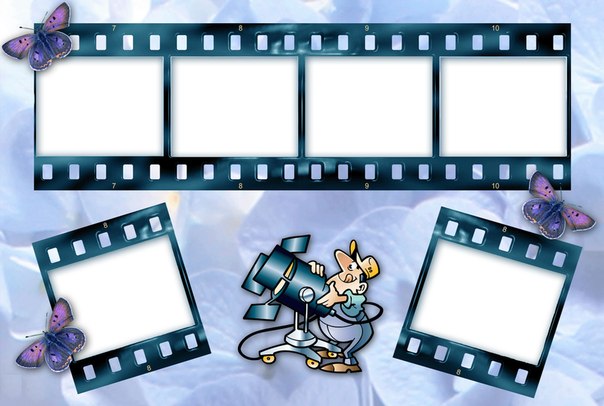 Stupeflix
Stupeflix
Этот создатель слайд шоу фотографий даст вам блестящее слайд шоу фотографий с видом фильма вы можете импортировать фотографии с Вашего компьютера или со всех основных сайтов социальных сетей
Плюсы:
- Использование этого программного обеспечения является вопросом простоты
- Включает в себя стильные темы
Аферы:
- Количество тем ограничено
- Лучшие функции приходят только в платном варианте
7. Animoto
Этот создатель слайд-шоу, который появился на многих ведущих сайтах, таких как PC Mag, NY times, CNN и т.д., будет автоматически генерировать слайд-шоу из изображений всего за несколько простых шагов, чтобы получить представление о программе, вам нужно взглянуть на примеры видео на их веб-сайте
8. Roxio PhotoShow
Плюсы:
- Он позволяет использовать как фотографии, так и видеоклипы в слайд-шоу
- Он включает в себя множество функций, таких как наклейки, анимация, тексты, пузырьки, музыкальные треки и стили
Аферы:
- Загрузка фотографий может занять некоторое время
9.
 Weebl
Weebl
Weebly-это очень популярный онлайн-создатель слайд-шоу, который поможет пользователям придумать персонализированное слайд-шоу, которое может быть легко интегрировано с множеством различных веб-сайтов
Плюсы:
- Вам не нужно платить, если вы используете опцию бесплатного аккаунта
- Weebly поставляется с темами, которые являются гладкими и сложными
- Коды генерируются легко, чтобы интегрировать ваше слайд-шоу с любым другим сайтом
Аферы:
- Weebly поставляется с ограниченными возможностями редактирования по сравнению с другими онлайн-создателями слайд-шоу
10. Photo Peach
Photo Peach-это еще один онлайн-создатель слайд-шоу, который создаст ваше слайд-шоу в 3 простых шага Все, что вам нужно сделать, это импортировать фотографии, выбрать тему и музыку и поделиться ими в своем блоге или социальных сетях
Плюсы:
- Его чрезвычайно удобный интерфейс и даже новички могут сделать слайд шоу в кратчайшие сроки
Аферы:
- В основном подходит для начинающих, так как ему не хватает большинства продвинутых функций
11.
 Smilebox
Smilebox
В идеале вам нужно перейти на премиум версию этого создателя слайд шоу если вы хотите получить доступ ко всем классным функциям
Плюсы:
- Интуитивно понятный интерфейс прост в использовании
- Поставляется с широким спектром шаблонов
- Слайд-шоу можно легко разделить
Аферы:
- Большинство шаблонов и функций недоступны в бесплатной версии
Liza Brown
Liza Brown является писателем и любителем всего видео.
Подписаться на @Liza Brown
Как сделать Слайд-шоу в Тик-Ток: +19 идей и примеров
Один из видов роликов в Тик-Ток — это слайдшоу (подборка из фотографий). В статье расскажем, как опубликовать слайдшоу и какие идеи взять на заметку для личных аккаунтов и профилей компании.
Читайте также: Как попасть в рекомендации Тик-Ток
Получайте до 18% от расходов на контекст и таргет!
Рекомендуем: Click. ru – маркетплейс рекламных платформ:
ru – маркетплейс рекламных платформ:
- Более 2000 рекламных агентств и фрилансеров уже работают с сервисом.
- Подключиться можно самому за 1 день.
- Зарабатывайте с первого потраченного рубля, без начальных ограничений, без входного барьера.
- Выплаты на WebMoney, на карту физическому лицу, реинвестирование в рекламу.
- У вас остаются прямые доступы в рекламные кабинеты, рай для бухгалтерии по документообороту и оплатам.
Попробовать бесплатно >>
Реклама
Как сделать Слайд-шоу в Тик-Ток: пошаговая инструкция
Слайдшоу в ТТ делается за пару простых шагов. Подготовьте фотографии или картинки для слайд-шоу, а затем зайдите в Тик-Ток и нажмите на кнопку с плюсом (центральная).
Далее жмем «Загрузить». Переходим во вкладку «Изображение».
Отмечаем выбранные фото (они подсвечиваются номерами) и жмем «Слайд-шоу». В скобках указано количество отобранных фотографий.
Внизу можно изменить музыку, добавить эффекты или изменить переход. Перехода всего 2 — горизонтальный и вертикальный.
Перехода всего 2 — горизонтальный и вертикальный.
Когда все готово, жмем «Далее». Пишем описание, добавляем хэштеги, отмечаем друзей, если нужно, выбираем обложку. Сразу отмечаем, кто может просматривать видео, разрешаем или запрещаем комментарии и дуэты. Если нужно сразу сохранить видео на телефон — ставим ползунок в положение ON (зеленого цвета) напротив пункта «Сохранить на устройство».
Дальше можно опубликовать видео или оставить его в черновиках, чтобы выложить позже.
Статья в тему:
Идеи слайд-шоу в TikTok
Для блогеров
1. Подборка любимых образов
Слайдшоу с фотографиями себя любимых встречается в ТикТок чаще всего. Выберите свои лучшие фото и сделайте из них подборку. Их выкладывают, как бы намекая — «смотрите, какой я красавец/красавица!».
Совет: старайтесь подбирать похожие фотографии, тогда переход смотрится эпичнее.
2. Как менялась внешность с возрастом
Эта идея была одной из первых в ТикТок и быстро набрала популярность — пользователи показывают, как менялась их внешность с возрастом. Идея актуальна до сих пор. Особенно интересно смотреть, как менялись известные люди, и какими они были в детстве.
Идея актуальна до сих пор. Особенно интересно смотреть, как менялись известные люди, и какими они были в детстве.
3. Приколы
Здесь подойдет любой юмористический контент. Это могут быть подборки веселых мемов и анекдотов, но мы советуем проявить креативность и сделать, как эти парни в примере ниже — нет, не кушать красные цветы, а придумать веселый сюжет с началом и кульминацией.
4. Мини-сериал
По аналогии с идеей выше можно сделать мини-сериал. Пусть каждая подборка будет отдельной серией. А если еще и делать интригу в конце каждой серии (как это бывает в обычных сериалах), то просмотры вам гарантированы — подписчики будут ждать новые видео и генерировать просмотры.
5. Фото с мероприятий
Тут все просто — посетили интересное мероприятие, отметили день рождения, встретились с друзьями, поехали на шашлыки (только не во время карантина, плиз) — сделайте слайдшоу с фоточками. Подписчикам интересно, как вы проводите досуг.
6. Воспоминания
Можно сделать подборку с приятными моментами из жизни — фотки с выпускного, фотосессия предложения руки и сердца, свадебная, что там еще приятного у вас было? Выкладывайте все!
7. Фото с путешествий
Во время путешествий все делают + 100500 фоток и выкладывают их в Инстаграм. Сделайте подборку для ТТ. Если сейчас вы путешествуете только на дачу и обратно — ничего страшного, можно и это показать.
8. Спортивные тренировки
Можно похвастаться крутыми фоточками из фитнес-клуба. Даже если вы приходите туда только, чтобы делать фоточки. Получаете свои просмотры и завистливые комментарии, и заодно продвигаете тему ЗОЖ.
9. Сравнение поколений
Интересная идея, которую активно подхватили в ТТ. Сравнение фотографий мамы и дочки или отца и сына. Какими были в детстве и юности ваши родители, и какими стали вы? Похожи ли вы на них внешне, пошли ли по их стопам в жизни? Иногда можно наблюдать удивительные сходства детей и их родителей.
10. Личная фотосессия
Можно выложить крутые студийные фото, а отдельной подборкой показать бэкстейдж — как вам делали макияж, расставляли декорации, можно еще показать веселые моменты со съемок.
11. Домашний питомец
Еще одна идея из разряда легко реализуемых. Выложите 1 день из жизни песика, 5 поз сна вашей кошки, путешествие домашней черепахи по просторам квартиры, фотосессию животного на прогулке.
12. Креативное слайдшоу
Стоит признать, что слайдшоу — не сильная сторона ТикТок. Для этой функции создано достаточно фильтров цветокоррекции, но всего 2 перехода (вертикальный и горизонтальный), а эффектов нет совсем. Но можно проявить изобретательность и воспользоваться сторонними сервисами, чтобы выделиться среди конкурентов. Просто обработайте фотографии в современном редакторе, добавьте необычные переходы и выложите в ТТ, как видео.
13. Портфолио
Кому точно стоит пользоваться функцией слайдшоу, так это фотографам, дизайнерам и художникам — можно показать несколько работ в одном видео.
Это интересно: 49 идей видео для Тик-Ток
Для компаний
Что можно сделать для продвижения и продаж:
Тут стоит сразу напомнить, что в ТикТок сидит преимущественно молодая аудитория, и будет сложно что-то продать им, опубликовав унылый видеоряд из однотипных фоточек. Проявляйте креатив по-максимуму. Используйте фото и видео редакторы с интересными эффектами и переходами, либо изначально создавайте привлекающие внимание фотографии, продумывайте сюжет слайдшоу. Хорошо, если вы подойдете к вопросу с юмором.
1. Демонстрация товара или образа
Тут задача простая — подать свой товар «вкусно и привлекательно». Например, если вы продаете одежду, сделайте подборку стильных образов, добавьте фильтры и динамичные переходы.
2. Достоинства товара
Попробуйте нестандартно показать достоинства товара. Сделайте забавные фото с прикольными надписями. Допустим, вы продаете солнечные очки. Можно сделать такую фотку и подпись «Пес стащил мои очки RayBan. Теперь 50 Cent хочет записать с ним альбом». И еще 3-4 штуки в подборку по тому же принципу.
3. Новости компании
Здесь тоже надо нестандартно или просто забавно рассказать о своих новостях. Так как это слайдшоу, нужно несколько фотографий, описывающих событие.
4. Фото смешных моментов на работе
Здесь нужна подборка фотографий в неформальной обстановке. Как сотрудники расслабляются в перерывах, как проходят корпоративы, фото нестандартных ситуаций на работе, офисные мемы.
5. Рабочий процесс
Тут можно показать, как производится товар, как его готовят к отправке. Если вы продвигаете услуги — тоже покажите процесс. Можно выложить мемы про неудачи конкурентов. Опять таки, все делаем с упором на молодую аудиторию — либо креативно, либо с юмором. Например, можно сделать слайдшоу из таких фото, сменяющих друг друга, с подписью «Когда нашел тату-мастера по акции».
6. Довольные клиенты
Попросите клиентов сделать забавные фотографии с товаром и прислать вам. Мотивируйте их скидками/подарками или проведите конкурс на самое креативное фото.
Заключение
Используйте слайд-шоу, чтобы показать интересные, веселые или просто красивые подборки фотографий. Слайдшоу можно использовать, когда нет времени снимать видео, но нужно удерживать внимание к своему профилю.
Полезные ссылки:
поставить из альбома с фотографиями, а также способы исправления если не работает на экране блокировки
Для тех, кому надоели стандартные темы или быстро наскучивает одно и то же изображение на экране, разработчики из «Майкрософт» придумали и внедрили в систему возможность установки слайд-шоу из собственных фотографий или картинок.
Опция присутствовала и в более ранних версиях ОС (8.1, 7), сохранилась она и в «десятке», но включается теперь по-новому, а ещё может работать с перебоями. О том, как сделать слайд-шоу на рабочий стол Windows 10 и на экран блокировки, а также о том, как решить возникшие с данной опцией проблемы, в подробностях описано ниже.
Установить Фоном
Установка слайд-шоу — персональная пользовательская настройка, поэтому находится в соответствующем разделе «Параметров». Быстро попасть в «Персонализацию» можно так:
1. Сделать правый щелчок мыши в любом пустом месте на «Рабочем столе».
2. Среди предложенных системой команд выбрать нижний пункт контекстного меню — «Персонализация».
Для тех, кто не ищет лёгких путей, ну или просто по каким-то причинам нет нужного пункта в контекстном меню, доступен следующий способ:
1. Зайти в «Параметры ПК» через «Пуск» (значок шестерёнки) или нажатием Win (кнопка с плывущим окошком на клавиатуре) +I (без перехода на английский язык).
2. Раскрыть содержимое раздела «Персонализация».
Для установки слайд-шоу на рабочий стол нужно раскрыть подраздел «Фон» (список подразделов расположен с левой стороны окна), далее:
1. В правой части окна раскрыть выпадающий список под словом «Фон».
2. Среди его содержимого выбрать «Слайд-шоу».
3. Чуть ниже появится кнопочка «Обзор», на которую необходимо нажать для выбора папки с изображениями.
4. По желанию настроить периодичность смены рисунков (1 минута – 1 день), их положение на экране («по центру», «по размеру», «растянуть» и другое), включить режим «Случайный порядок» и разрешить воспроизведение при питании от батареи.
После подтверждения выбранных настроек, чтобы они вступили в силу, нужно перезагрузить компьютер.
Поставить на Экран блокировки
Для установки показа слайдов на локскрин нужно, находясь в «Персонализации», в списке с левой стороны экрана вместо «Фона» выбрать «Экран блокировки». Дальнейшая последовательность действий аналогична уже описанной для десктопа:
1. В выпадающем списке выбрать «Слайд-шоу».
2. С помощью кнопки «Обзор» указать папку.
К слову, таких папок для «Экрана блокировки» может быть несколько, но вот периодичность смены картинок задать не удастся. Зато есть и другие настройки, например, отключить экран, если показ длится более получаса, часа или трёх часов.
Начните показ прямо из Проводника
В Windows 10 есть эта замечательная функция (эта функция, вероятно, доступна и в Windows 8), которая позволяет запускать слайд-шоу изображений прямо из папки, в которой они находятся. Это означает, что вам не нужно открывать средство просмотра фотографий вручную, а затем нажимать кнопку слайд-шоу, чтобы начать просмотр.
Пользователи, которые используют Проводник без минимизации ленты, вероятно знают об этой функции, но пользователи, которые предпочитают использовать Проводник с минимизированной лентой, возможно, еще не обнаружили такую возможность.
Следуйте приведенным ниже инструкциям, чтобы начать показ слайдов прямо из Проводника.
1. Откройте проводник и перейдите в папку с изображениями.
2. Щелкните по изображению, чтобы выбрать его.
3. Перейдите на вкладку «Средства работы с рисунками» на ленте, а затем нажмите «Слайд-шоу», чтобы начать слайд-шоу всех изображений.
4. Если вы хотите включить только определенные изображения, выберите которые вы хотите видеть в слайд-шоу, а затем запустите показ слайдов.
Что делать если не работает на экране блокировки и рабочем столе
Иногда пользователи всё делают правильно, но запустить слайд-шоу им всё-таки не удаётся. На то есть ряд причин.
Удалить старое и установить новое в параметрах системы (экран блокировки)
Первая причина — это из-за каких-то сбоев опция не может обнаружить папку с изображениями (изменился адрес, она пуста или что-то ещё). Исправить такую проблему довольно просто:
1. Вернуться в «Персонализацию».
2. Раскрыть её подраздел «Экран блокировки».
3. Нажать рядом с нужным пунктом кнопку «Удалить» (удаляются все добавленные ранее альбомы).
4. Закрыть все окна и перезагрузить.
5. Включить показ слайдов заново по инструкции, описанной выше.
6. Опять перезагрузить ПК.
Включение экрана блокировки вместо отключения экрана в дополнительных параметрах
Вторая причина — неправильно настроен показ слайдов для локскрина. Чтобы проверить, нужно, находясь в подразделе «Персонализации», отвечающем за локскрин, продвинуться вниз посредством прокрутки и нажать на активную (синюю) ссылку «Дополнительные параметры сайд-шоу», далее:
1. Найти пункт, в котором система предлагает показывать экран блокировки вместо отключения экрана и включить его, передвинув бегунок в правое положение.
2. Найти пункт (как правило, второй сверху), где система предлагает выбирать фотографии, соответствующие размеру экрана и отключить его, передвинув бегунок в левое положение.
3. Закрыть все окна.
4. Перезагрузить компьютер.
Отключение «Требовать зажатия Ctrl+Alt+Delete»
Третья причина — активность требования подтверждения клавишами Ctrl+Alt+Delete. Отключить эту настройку можно так:
1. Запустить окно «Выполнить» (через «Пуск» или с помощью Win+R).
2. Скопировать в его строку значение control userpasswords2.
3. В открывшемся окне «Учётные записи пользователей» перейти во вкладку «Дополнительно».
4. Убрать флажок с пункта «Требовать нажатия Ctrl+Alt+Delete», расположенного в самом низу окна в подразделе, отвечающем за безопасность входа.
5. Затем нажать «Применить», OK, перезагрузить ПК.
Включение службы Windows Search
Четвёртая причина — неактивность поисковой функции системы (Windows Search), которая должна индексировать выбранную папку с изображениями. Включить данную службу можно так:
1. Запустить окно «Выполнить» (как это сделать описано в предыдущем абзаце).
2. Ввести в его строку значение services.msc.
3. В открывшемся окне «Службы» (в правой его части) среди общего перечня найти Windows Search.
4. Сделать по ней правый щелчок мыши или два быстрых левых и среди списка возможностей выбрать пункт «Свойства».
5. Установить автоматический «Тип запуска», выбрав нужный параметр из выпадающего списка, расположенного напротив соответствующей настройки.
6. «Запустить» службу нажатием нужной кнопки чуть ниже.
7. Через «Поиск» на панели задач перейти в «Панель управления».
8. Раскрыть содержимое её раздела «Параметры индексирования».
9. В окне мастера нажать на кнопку «Изменить».
10. Пользуясь открывшимся окошком, найти на ПК выбранный для слайд-шоу каталог с фото и отметить его галочкой.
11. Подтвердить запуск индексирования клавишей OK.
12. Перезагрузить устройство.
Изменения дополнительных настроек питания
Пятая причина (касается только ноутбуков) — настройки не вступают в силу из-за того, что ПК не подключен к сети, а работает от батареи, то есть пользователь когда-то установил запрет или он стоял по умолчанию, так как был включен режим энергосбережения. Исправить настройки можно так:
1. Перейти к настройкам «Электропитания» через «Панель управления» (запускается в «Пуске» или через контекстное меню Win+X в ранних версиях).
2. Поставить точку возле «Сбалансированной схемы питания» и нажать рядом с ней на активную ссылку «Настройка схемы».
3. В открывшемся мастере найти ссылку, подсвеченную синим «Изменить дополнительные параметры питания» и нажать на неё.
4. В списке дополнительных параметров посредством прокрутки отыскать пункт «Параметры фона рабочего стола» и нажать на плюс рядом с ним для отображения возможностей.
5. Изменить значение «Слайд-шоу» с «Приостановлено» на «Доступно».
6. Выполнить перезагрузку ПК.
Скорее всего, на этом все вопросы пользователя исчезнут.
Как создать тему Windows 7 с обоями слайдшоу
В Windows 7 есть очень красивый режим смены обоев рабочего стола в режиме слайдшоу. Однако через несколько месяцев мне наскучили стандартные темы, так же, как наскучили темы Windows 7 из Интернета. И я озадачился созданием своей темы Windows 7, со своими фотографиями, цветами т.п. И всё оказалось намного проще, чем можно подумать сначала.
Сами темы хранятся в файле с расширением «.themepack», который представляет собой обычный cab-архив. Собственно вот описание его структуры:
http://msdn.microsoft.com/en-us/library/bb773190(VS.85).aspx
Конечно же, можно было сгенерировать этот файл и самостоятельно, но как-то лениво было, и я решил поискать способ попроще, например, с помощью какой-нибудь программы. А оказалось, что Windows 7 сама умеет создавать эти файлы. Предлагаю ниже пошаговую инструкцию, как это сделать.
1. Подготовка фотографий для будущей темы Windows 7
Отберите необходимые фотографии: они должны быть с разрешением не меньше чем разрешение вашего экрана, например, 1280 x 1024. Если размер фото будет меньше, фотография начнет «растягиваться» и «замыливаться», что очень некрасиво. Более того, очень хорошо предварительно с помощью графического редактора (Photoshop или бесплатный Paint.Net) добавить фотографии резкости — это очень эффектно смотрится.
Скопируйте все фотографии в какую-нибудь отдельную папку в «Мои изображения», так их будет легче выбирать на следующем шаге. Если для вас важен порядок показа фотографий, переименуйте их так, чтобы они шли в нужном порядке при сортировке по имени файла.
2. Указание фотографий слайдшоу в теме Windows 7
Щелкните правой кнопкой мыши по свободному месту рабочего стола и выберите пункт меню «Персонализация»
Щелкните по пункту «Фон рабочего стола»
Укажите расположение своих фотографий и отметьте их:
Укажите режим смены фотографий:
Собственно, всё! Нажмите кнопку [Сохранить изменения]
Также рекомендуется выбрать пункт «Цвет окна» (см. выше) и подобрать подходящий цвет под цветовую гамму ваших фотографий. Аналогично можно настроить и звуки и заставку вашей темы.
3. Сохранение темы в файле .themepack
В окне персонализации щелкните по ссылке «Сохранить тему» и введите какое-либо имя вашей темы. Далее щеклните по значку своей темы правой кнопкой мышки и выберите «Сохранить тему для общего доступа»
А вот теперь действительно всё! Полученный файл можно опубликовать где-нибудь в Интернете и радоваться его скачиваниям, которые можно промониторить с помощью Google Analytics, но это уже совсем другая история…
Лучшие бесплатные темы Google Slides и шаблоны Powerpoint
Узнаем дни недели!
Что будет после вторника? К сожалению, сегодня не пятница. Помогите своим маленьким ученикам выучить дни недели с помощью этого шаблона, полного каракулей и игр! Дизайн идеально подходит для этого случая: красочный, с нарисованным от руки шрифтом и забавным, потому что это так…
Маркетинговый план Aqua
В тех случаях, когда маркетинговый план должен оказать влияние, доверяйте этому шаблону. Вы сразу увидите, насколько привлекательны акварельные детали, когда будете рассматривать эти слайды. Этот дизайн может быть идеальным выбором, если ваше сообщение связано с водой или окружающей средой!
Интерфейс Kawaii для маркетинга
Вы знаете концепцию каваий? Он появился в Японии в 1960-х годах, и это стиль дизайна, вызывающий нежность.Он вдохновил нас на создание этого шаблона, имитирующего компьютерный интерфейс, с сетчатым фоном и красивым пастельным оранжевым цветом, который добавит …
Элегантный образовательный пакет для студентов
То, как мы учимся, кардинально изменилось за последний год, поэтому нам нужно быть более организованными, чем когда-либо.В Slidesgo мы хотим помочь вашим ученикам и разработали этот элегантный шаблон, полный ресурсов для ваших классов. Мы добавили все, что вы могли спросить …
Сетка с надписью MK Plan
Вы знаете, что такое надписи? Это искусство превращать письмо в шедевр. Воспользуйтесь этим красивым шаблоном, чтобы объяснить, как овладеть этим прекрасным искусством, или оригинально представить свой маркетинговый план.Мы добавили инфографику, карты, диаграммы и множество надписей, чтобы украсить …
Минималистское эстетическое слайд-шоу
Когда вы комбинируете минималистский дизайн с абстрактными формами и палитрой, составленной из пастельных тонов, вы получаете успешный результат. В этом шаблоне есть все вышеперечисленное, а также элегантная типографика и несколько значков растений.Он уникален и подходит для любой темы, так что попробуйте!
Пастельное Портфолио
Очень креативное портфолио открывает множество дверей, даже больше, чем вы думаете. Мы создали этот шаблон для тех, кто хочет продемонстрировать свою работу и навыки. Как всегда, графический стиль Мемфиса поможет вам привлечь внимание, да и пастельные тона тоже! Упомяните свои исследования, добавьте изображения…
Информационный бюллетень Giant Doodles
Здесь разрешены только радостные и позитивные флюиды! Этот шаблон для информационных бюллетеней просто восхитителен, симпатичный дизайн с множеством нарисованных от руки иллюстраций и каракулей. Мы сделали его максимально универсальным, чтобы вы могли его настраивать и использовать. Возможно, это лучше всего подойдет учителям или людям…
Математика для старшей школы — 9 класс: алгебра II
Математика — невероятная наука, которая объясняет, как устроен мир вокруг нас. Вы так же увлечены ими, как мы в Slidesgo? Если да, взгляните на этот шаблон объявления. Фоны полны иллюстраций формул, а на слайдах много разных…
Планировщик шариковой ручки
Шариковая ручка считается одним из важнейших исторических изобретений. Знаете ли вы, что его изобретатель Ладислао Биро получил идею от группы детей, игравших на улице? Они катали мяч по луже, и он оставил след. Это …
Блокнот Урок
Это последние дни перед летними каникулами! Мы знаем, что есть некоторые незавершенные уроки, которые вам нужно подготовить для своих учеников.Поскольку они, возможно, думают о своих друзьях и праздниках, привлеките их внимание с помощью этого классного шаблона!
Симпатичный прекрасный интерфейс
Наличие презентации, слайды которой напоминают интерфейс, не только придает приятную «техническую» атмосферу вашему творению, но и делает его немного более интерактивным. Как так? Что ж, мы сделали кнопки интерактивными и связали их с другими слайдами.Слайд-шоу можно адаптировать …
Портфолио Тосканы
То, как вы представляете свою работу, так же важно, как и сама ваша работа. Вот почему использование современного и оригинального шаблона для вашего портфолио, такого как этот от Slidesgo, — лучший вариант, когда дело доходит до впечатления ваших клиентов. Свежий дизайн, сочетающий в себе желтый (цвет…
Минималистичная панель с оттенками серого
Возникли проблемы с привлечением инвесторов? Питч-колода — это то, что вам нужно, или, точнее, минималистичная полутоновая дека, как та, которую мы только что создали. Если вам нравится немного геометрии на слайдах, вы найдете треугольные и прямоугольные формы. Если тебе тоже нравятся фотографии, там…
Познакомьтесь с нашими профессорами
Начало учебного года всегда является синонимом нервов для учителей и учеников. Чтобы сломать лед, почему бы не представить своих профессоров по-другому? Предлагаем вам этот оригинальный шаблон с темным фоном и абстрактными и красочными формами. В нем представлены иллюстрации в стиле каракули, связанные с обучением…
Международный день окружающей среды
У нас всего одна планета Земля, поэтому любые действия компаний в пользу окружающей среды приветствуются. Покажите свой CSR в этом редактируемом шаблоне, который имеет волнистые формы и мягкие пастельные тона белого, зеленого и коричневатого (эти два тесно связаны с природой!). Все макеты вполне …
Бизнес-план метаморфозы
История вашей компании такова: вы начинали как небольшой стартап, ваши идеи процветали, и ваши услуги или продукты начали широко продаваться, вы продолжали расти, пока не превратились в крупный бизнес. Это настоящая метаморфоза, не правда ли? Теперь вы можете сделать что-то подобное с этим шаблоном….
Интернет-блокнот
Используйте онлайн-блокнот для подготовки уроков, не имеет значения, являетесь ли вы учителем ученика! В Slidesgo мы только что создали для вас идеальный шаблон.
бесплатных тем для образовательных слайдов Google Slides и шаблонов PowerPoint
Блокнот Урок
Это последние дни перед летними каникулами! Мы знаем, что есть некоторые незавершенные уроки, которые вам нужно подготовить для своих учеников.Поскольку они, возможно, думают о своих друзьях и праздниках, привлеките их внимание с помощью этого классного шаблона!
Интернет-блокнот
Используйте онлайн-блокнот для подготовки уроков, не имеет значения, являетесь ли вы учителем ученика! В Slidesgo мы только что создали для вас идеальный шаблон.
Мини-тема с Doodle Gifs
Удивите своих учеников этой забавной презентацией в стиле каракули, которая включает анимированные гифки, им это понравится! Он идеально подходит для подготовки к урокам в начальной школе.Его дизайн напоминает блокнот, с иллюстрациями карандашей, скрепок, звездочек и т. Д. Мы также включили альтернативные ресурсы и иллюстрации из Storyset ….
Организаторы для улучшения вашего убедительного письма
Убедительное письмо постоянно используется в маркетинге и продажах, но это метод, который также может быть применен к сфере образования и, в целом, ко всему, поскольку он помогает нам убеждать и достигать наших целей.В этот шаблон мы включили заметки, которые вы можете редактировать на …
Познакомьтесь с нашими профессорами
Начало учебного года всегда является синонимом нервов для учителей и учеников. Чтобы сломать лед, почему бы не представить своих профессоров по-другому? Предлагаем вам этот оригинальный шаблон с темным фоном и абстрактными и красочными формами.Он содержит иллюстрации в стиле каракули, связанные с обучением, …
Элегантный образовательный пакет для студентов
То, как мы учимся, кардинально изменилось за последний год, поэтому нам нужно быть более организованными, чем когда-либо. В Slidesgo мы хотим помочь вашим ученикам и разработали этот элегантный шаблон, полный ресурсов для ваших классов.Мы добавили все, что вы могли спросить …
Математика для 2-го класса начальной школы — Измерения и данные
Сделайте так, чтобы ваши ученики начальной школы развлекались, изучая математические операции, измерения и часы с помощью этого интерактивного шаблона. Он имеет милые иллюстрации животных и белый фон с пастельно-фиолетовой рамкой. Вы обратили внимание на типографику названий? У него веселое прикосновение, имитирующее почерк а…
Интерактивный образовательный пакет для студентов
Веселье на Slidesgo! Если вы студент, вы будете рады услышать, что этот шаблон содержит множество различных ресурсов, которые могут вам помочь, таких как планировщики, календари, инфографика, фоны для Zoom и аватары. Это довольно интерактивно, поскольку слайды связаны друг с другом.Общий дизайн …
Планировщик шариковой ручки
Шариковая ручка считается одним из важнейших исторических изобретений. Знаете ли вы, что его изобретатель Ладислао Биро получил идею от группы детей, игравших на улице? Они катали мяч по луже, и он оставил след. Что…
Защита диссертации по школьной форме
Существует множество различных мнений о том, следует ли школьникам носить форму или нет: одни считают, что это отличный способ обеспечить равенство между ними, другие считают, что ношение собственной одежды полезно для развития личности ребенка. Вы исследовали эту тему, а теперь и вы…
Узнаем дни недели!
Что будет после вторника? К сожалению, сегодня не пятница. Помогите своим маленьким ученикам выучить дни недели с помощью этого шаблона, полного каракулей и игр! Дизайн идеально подходит для этого случая: красочный, с нарисованным от руки шрифтом и забавным, потому что это …
Школьный центр Магнит
Нет сомнений в том, что каждый должен иметь доступ к школе и образованию. Вы хотите провести презентацию, в которой дадите информацию о своем школьном центре? С этим шаблоном он станет магнитом для успеха! На заднем плане есть волнистые формы и, в основном, много …
Мастерская маникюра
Мы уверены, что многие согласятся с утверждением, что маникюр — это само по себе искусство.Теперь у вас есть шанс начать семинар и поделиться своими знаниями и методами с другими людьми, заинтересованными в обучении. В этом красивом шаблоне довольно много иллюстраций, плюс несколько картинок и все такое …
Математика для старшей школы — 9 класс: геометрия
Геометрия — это одна из областей математики, которая существует уже давно, и она имеет применение даже в искусстве (или в наших шаблонах!).Чтобы помочь вам с уроками, мы создали эту презентацию, которая полностью редактируется, чтобы вы могли адаптировать ее к содержанию, которое вы …
Предмет «Языковые искусства» для начальной школы — 2 класс: чтение
При обучении языку ваших учеников важно, чтобы вы сосредоточились на чтении с ранних этапов их жизни, поскольку это важный навык, который им всегда понадобится.Для этого случая мы создали очень крутой шаблон, дизайн которого удивит вас и всех остальных. Фон может быть темным, …
Защита диссертации о балансе между работой и личной жизнью
Чтобы вести продуктивную жизнь как дома, так и на рабочем месте, вы должны достичь баланса между работой и личной жизнью. Вам нужна презентация, чтобы поговорить об этом, а точнее, во время защиты диссертации или чего-то подобного? Вы будете рады использовать этот шаблон, потому что он привлекает внимание!..
Подготовка студентов к поступлению в колледж
Поступление в колледж — это большой шаг для некоторых: они начинают учебу, которая даст им степень, а затем доступ к работе или даже к высшему образованию. Не паникуйте! Используйте этот шаблон, чтобы помочь им подготовиться к поступлению в колледж. Если вы хотите, чтобы они вас слушали ,…
Семинар по эффективному общению
Общение — это связь, которая у нас есть с другими людьми, это то, что помогает нам строить здоровые и стабильные отношения и оказывает большое влияние на нашу жизнь. Как мы можем это улучшить? Мы должны принять во внимание правило семи С: ясность, конкретность, последовательность, приверженность, последовательность, полнота и…
Использование нескольких тем в одной презентации
Применение к слайду другой темы
Выберите слайд, к которому вы хотите применить другую тему.
Удерживая нажатой клавишу CONTROL, на вкладке Design в Themes щелкните слайд, к которому вы хотите применить тему, и нажмите Apply to Selected Slides .
Совет: Если ваша цель состоит в том, чтобы на слайде отображалось очень мало или совсем не было цвета (простой вид), примените тему «Белый».
Вернуть элементы, отформатированные вручную, в настройки темы
Тема — это набор определенных шрифтов, цветов и макетов слайдов. Когда любой из этих элементов форматируется вручную, это форматирование отменяет тему.Например, если в вашей презентации используется шрифт Courier и вы вручную форматируете часть текста как Tahoma, повторное применение или изменение темы не повлияет на текст, отформатированный с использованием шрифта Tahoma.
Чтобы вернуть элементы, отформатированные вручную, в настройки темы, см. Следующие разделы:
Восстановить шрифт к теме шрифта
Каждая тема имеет два набора шрифтов: один для заголовков, а другой — для основного текста.Если ваш текст является заголовком, используйте шрифт «Заголовки темы». В противном случае используйте шрифт Theme Body.
Выделите текст, для которого нужно изменить шрифт темы.
Совет: Удерживая нажатой клавишу SHIFT, можно выбрать несколько текстовых полей или объектов, содержащих текст. Если вы не можете выделить объект или текст на слайде, измените образец слайда.
На вкладке Home в поле Font щелкните стрелку рядом с полем имени шрифта.
Чтобы изменить текст на шрифт темы, щелкните шрифт Theme Headings или шрифт Theme Body .
Галочка показывает, что выбран шрифт «Заголовки темы» или шрифт «Основная часть темы».
Восстановить цвета темы для объектов
Если вы применяете тему и некоторые объекты не меняют цвета темы, возможно, к ним применены ручные форматы.
Выберите объект, для которого вы хотите восстановить цвета темы.
На вкладке Формат в Стили фигур щелкните стрелку рядом с полем Заливка фигуры , а затем выберите нужный цвет.
Восстановить макеты тем
Если вы применяете тему и некоторые слайды не меняются на макеты темы, макеты, вероятно, были изменены вручную.Например, если вы переместите заголовок в другое место на слайде или измените положение таблицы, эти элементы имеют вручную отформатированные макеты, которые не меняются при изменении темы.
Щелкните элемент, который вы хотите восстановить в макете темы, например перемещенный заголовок.
На вкладке Home в Slides щелкните Reset .
См. Также
Создайте свою тему в PowerPoint
Применение к слайду другой темы
Выберите слайд, к которому вы хотите применить другую тему.
Удерживая нажатой клавишу CONTROL, на вкладке Темы в разделе Темы щелкните слайд, к которому вы хотите применить тему, и щелкните Применить к выбранным слайдам .
Совет: Если ваша цель состоит в том, чтобы на слайде отображалось очень мало или совсем не было цвета (простой вид), примените тему «Белый».
Вернуть элементы, отформатированные вручную, в настройки темы
Тема — это набор определенных шрифтов, цветов и макетов слайдов. Когда любой из этих элементов форматируется вручную, это форматирование отменяет тему.Например, если в вашей презентации используется шрифт Courier и вы вручную форматируете часть текста как Tahoma, повторное применение или изменение темы не повлияет на текст, отформатированный с использованием шрифта Tahoma.
Чтобы вернуть элементы, отформатированные вручную, в настройки темы, см. Следующие разделы:
Восстановить шрифт к теме шрифта
Каждая тема имеет два набора шрифтов: один для заголовков, а другой — для основного текста.Если ваш текст является заголовком, используйте шрифт «Заголовки темы». В противном случае используйте шрифт Theme Body.
Выделите текст, для которого нужно изменить шрифт темы.
Совет: Удерживая нажатой клавишу SHIFT, можно выбрать несколько текстовых полей или объектов, содержащих текст. Если вы не можете выделить объект или текст на слайде, измените образец слайда.
На вкладке Home в разделе Font щелкните стрелку рядом с полем шрифта.
Чтобы изменить текст на шрифт темы, щелкните шрифт Theme Headings или шрифт Theme Body .
Галочка показывает, что выбран шрифт Theme Headings или шрифт Theme Body.
Восстановить цвета темы для объектов
Если вы применяете тему и некоторые объекты не меняют цвета темы, возможно, к ним применены ручные форматы.
Выберите объект, для которого вы хотите восстановить цвета темы.
На вкладке Формат в разделе Стили фигур щелкните стрелку рядом с полем Заливка , а затем щелкните нужный цвет.
Цвет темы, в данном примере кирпично-красный, выбран для объекта
.
Восстановить макеты тем
Если вы применяете тему и некоторые слайды не меняются на макеты темы, макеты, вероятно, были изменены вручную.Например, если вы переместите заголовок в другое место на слайде или измените положение таблицы, эти элементы имеют вручную отформатированные макеты, которые не изменяются при изменении темы.
Щелкните элемент, который вы хотите восстановить в макете темы, например перемещенный заголовок.
На вкладке Home в разделе Slides щелкните Layout , а затем нажмите Reset Layout to Default Settings .
29 лучших шаблонов макетов презентаций на 2021 год [Plus Design Ideas]
Макет презентации должен передавать информацию и увлекать зрителя. Однако сделать это не всегда легко. Особенно, если вы не хотите, чтобы кто-то из вашей аудитории пострадал от «смерти от Powerpoint».
Как вы знаете, визуальные эффекты — огромная часть успешной презентации. Правильный макет — это фактор, объединяющий вашу информацию и визуальные эффекты.
Поиск идеального шаблона макета презентации может занять много времени. Вот почему мы собрали лучшие шаблоны макетов презентаций 2020 года, все доступные в Visme и готовые к настройке для вашего бренда или проекта.
Создание макета презентации с помощью библиотеки слайдов
Библиотека слайдов Visme легко доступна на панели управления презентациями. Библиотека слайдов разделена на темы. Все слайды внутри темы выглядят одинаково.
Когда вы выбираете одну из стилей, вам предлагается большой выбор слайдов в 20 различных категориях.
Каждая категория открывается, чтобы показать не менее 14 уникальных дизайнов в стиле выбранной вами темы. Таким образом, вы можете комбинировать слайды по своему усмотрению и создавать хорошо сбалансированную презентацию.
Шаблоны макета современной презентации
Давайте взглянем на лучшие шаблоны макетов презентаций в современной теме.Было сложно выбрать по одному для каждой категории, так как хороших очень много! Вам нужно будет посмотреть на себя, чтобы увидеть возможности.
Слайды в современной библиотеке слайдов выглядят богато и стильно. Эти немного пикантные слайды отлично подходят для стартапов и молодых компаний. Вот лучшие в каждой категории.
Название
Макет заголовка — это первый из всех слайдов. Это приветственный коврик для зрителя. Здесь вы включаете основной заголовок и подзаголовок презентации.Этот слайд идеально подходит для того, чтобы представить себя вашей аудитории.
Введение
На вводном слайде вы кратко объясняете, о чем идет речь. Сообщение на слайде должно быть кратким и по существу.
Хронология
Макет временной шкалы идеально подходит для демонстрации процесса, который вы планируете реализовать. Или также показать график роста вашего проекта до настоящего времени. Эти слайды можно дублировать, и в зависимости от анимации линию можно соединить.
Повестка дня
Макет повестки дня помогает визуализировать последовательность задач и этапов проекта в определенные даты. В отличие от графика, это больше о целях, чем о процессе.
Команды
Расстановка команд — одна из самых важных. На этом слайде вы демонстрируете команду, стоящую за проектом. Сердце и мозг вашей великой идеи.
Услуги
Макет услуг идеален для презентации компании, которая должна продемонстрировать то, что они предлагают.Слайд услуг должен быть понятным и легко организованным. Вот почему эти шаблоны настолько практичны.
Награды за достижения
Макеты слайдов с наградами и достижениями отлично подходят для демонстрации успехов компании. Этот слайд не всегда необходим, но может оказать большое влияние.
Разделы
В некоторых случаях требуется макет раздела. Они отлично подходят для разделения разных разделов презентации. Также, если слайды являются частью конференции и в середине должен быть перерыв.
Характеристики
Если презентация посвящена продукту, то макет функций идеально подходит для визуализации того, что продукт может предложить. Используйте изображения продуктов высокой четкости вместе со значками и краткими пояснениями.
Сравнение продуктов
Сравнительный макет подходит для продуктов, услуг и всего, что нужно сравнивать. Хорошо продуманные слайды для сравнения действительно могут сделать или сорвать продажу!
Плюсы и минусы
Продолжая сравнение макетов, расскажем о плюсах и минусах.Эти шаблоны можно использовать, чтобы показать плюсы и минусы практически всего.
Диаграммы
Макеты диаграмм
наглядно отображают комбинацию данных и информации. Эти слайды идеально подходят для информационного контента, который в противном случае мог бы быть скучным.
Диаграммы и графики
Макеты презентаций с диаграммами и графиками распространены во многих презентациях. В библиотеке слайдов Visme есть из чего выбрать. Выбрать было сложно.
Карты
Картографический движок Visme поможет вам создавать красивые макеты карт множеством различных способов.Карты могут быть настроены по цвету для графического изображения. Кроме того, данные можно вводить или выгружать для создания карт данных.
Галерея / Искусство / Портфолио
С помощью этого шаблона легко упорядочить изображения в макете слайдов. С помощью опций фоторамки Visme галерею можно настроить разными способами. Этот шаблон макета поможет вам начать работу.
Шаги / процесс
Шаги или макет процесса похож на слайд временной шкалы. В этом случае он более специфичен для визуализации процессов или шагов, которые вы хотите продемонстрировать в презентации.
Стоимость / Таблица / Подписка
Макет презентации тарифных планов — это практический слайд для компаний B2B или SaaS, которым необходимо продемонстрировать различные варианты ценообразования. Идеально подходит для презентаций предложений или презентаций продукта.
Отзывы
Отзыв от надежного клиента является социальным доказательством вашего бренда. Их включение в вашу презентацию может оказать положительное влияние. Слайды с отзывами включают заполнители для фотографий ваших клиентов.Никогда не используйте для этого стоковую фотографию.
Свяжитесь с нами
Перед завершением презентации вам необходимо указать контактную информацию, чтобы клиенты и потенциальные клиенты могли связаться с вами. Макет контактов — это ключ к привлечению потенциальных клиентов с помощью вашей презентации.
Спасибо
Не забудьте поблагодарить зрителей за то, что они нашли время посмотреть ваши слайды. Хорошо продуманный макет слайда с благодарностью оставит неизгладимое впечатление.
Простые шаблоны макетов презентации
У нас также есть простая тема с более чем 300 различными вариантами макета слайдов на выбор, все в простом и минималистичном стиле.Они идеально подходят для настройки практически под любой формат презентации.
Шаблоны макетов креативных презентаций
Если вы хотите получить больше удовольствия от макета презентации, у нас также есть наша креативная тема презентации, которая предлагает более 300 ярких и красочных слайдов презентации, которые можно настроить и вписать в ваше слайд-шоу.
Создание макета презентации с использованием полных шаблонов
Если вам не нравится смешивание и сопоставление слайдов, вы можете использовать заранее разработанные шаблоны для нескольких слайдов.Вам просто нужно выбрать тот, который вам нравится, и настроить его соответствующим образом.
Предварительно разработанные шаблоны макетов презентаций Visme сгруппированы по категориям. Например, если вам нужно создать отчет о продажах, просмотрите бизнес-категорию.
Вот список всех категорий, доступных на панели инструментов шаблона Visme.
- Бизнес
- Creative
- Образование
- Финансы
- Информационное
- Природа
- Некоммерческий
- Питч-деки
- Товар
С таким большим разнообразием категорий наверняка найдется макет презентации, который подойдет для вашего проекта.Просмотрите шаблоны ниже и щелкните, чтобы отредактировать его.
Совет по дизайну : помните, что текст-заполнитель в этих шаблонах не является обязательным. Например, шаблон макета презентации под названием «Шаблон дизайна одежды» можно легко использовать для вводной презентации сети кофеен. Просто измените изображения в соответствии с вашим брендом и сохраните макет.
Эти шаблоны содержат около 10 готовых слайдов. Если вам нужно больше, вы можете продублировать любой из них.Вам также не нужно использовать их все, только те, которые подходят вашему контенту. Большинство шаблонов включают комбинацию этих слайдов:
- Название
- Содержание
- О нас
- Услуги
- Отчеты с данными
- Сравнения
- Команды
Давайте посмотрим на лучшие готовые шаблоны макетов презентаций из каждой категории.
Лучший шаблон макета бизнес-презентации
Годовой отчет
В этом году создайте годовой отчет в виде презентации.
Легко поделиться с инвесторами и членами совета директоров. Этот макет презентации годового отчета имеет креативный шестиугольник, который можно использовать в качестве цвета бренда или изображения компании с помощью шестиугольных рамок.
Настройте этот шаблон презентации и сделайте его своим! Редактируйте и делитесь
Совет по дизайну: Измените дизайн шестиугольника в соответствии с цветами вашего бренда. Нажмите на шестиугольник и выберите цвет своего бренда в палитре цветов, затем нажмите на параметр, чтобы изменить все элементы с исходным цветом на новый цвет.
Также можно изменить цвет некоторых шестиугольников на один цвет, а других шестиугольников на другой цвет. Кроме того, примените к изображениям шестиугольные рамки и установите их рядом с цветами.
Лучший креативный шаблон макета презентации
Креативное агентство Введение
Представьте свой бизнес потенциальным клиентам с помощью элегантного и современного макета презентации. Этот макет выполнен в стиле минимализма с прозрачными цветовыми участками и прямыми границами.
Настройте этот шаблон презентации и сделайте его своим! Редактируйте и делитесь
Совет по дизайну: Для минималистичного стиля макета презентации, подобного этому, выберите простой и элегантный шрифт. Если у вас есть фирменные шрифты, обязательно используйте их. Используйте ненасыщенные изображения, чтобы сохранить ощущение минималистичного макета.
Чтобы обесцветить изображение в редакторе Visme, щелкните его, а затем выберите фильтры в верхнем касании. Затем сдвиньте переключатель «Насыщенность».
Шаблон макета лучшей образовательной презентации
Хронология динозавров
С таким макетом презентации школьный проект может произвести лучшее визуальное впечатление.Презентации с временной шкалой отлично подходят для изучения истории и заданий.
В этом шаблоне макета презентации временной шкалы динозавров есть пять основных слайдов, которые можно дублировать, чтобы добавить больше контента. Откажитесь от Powerpoint в своем классе в этом году!
Настройте этот шаблон презентации и сделайте его своим! Редактируйте и делитесь
Совет по дизайну: Дублируйте слайд временной шкалы, чтобы добавить больше исторических событий. Дизайн будет выстраиваться от слайда к слайду, имитируя движение во времени. Цвета должны быть разными для каждого раздела, чтобы содержание было легко понять.
Выберите декоративный значок, соответствующий вашему содержанию. В этом шаблоне для заголовков основных слайдов используется значок в виде листа, привязанный к баннеру. Используйте ту же концепцию для любой темы вашего проекта.
Лучший шаблон макета финансовой презентации
Финансовый отчет
Как правило, макет презентации финансового отчета бывает скучным и однообразным. К счастью, с такими шаблонами, как этот, финансовый отчет может быть визуально привлекательным.
Этот макет презентации финансового отчета состоит из 10 слайдов, включая информативные слайды, а также слайды с данными.
Настройте этот шаблон презентации и сделайте его своим! Редактируйте и делитесь
Совет по дизайну: По возможности используйте фотографии из собственной компании вместо стоковых фотографий. Сделайте презентацию индивидуальной и брендированной.
Используйте фирменные цвета и шрифты и сохраняйте единообразие сообщения на всех слайдах. Вставьте свой логотип в отведенные места внутри слайдов.
Лучший шаблон макета информационной презентации
Футуристический шаблон
Информационная презентация не должна быть скучной или простой. С помощью этого футуристического макета презентации вы можете создать визуально насыщенную презентацию, которая захватит любопытство. В этом шаблоне есть четыре слайда, которые можно дублировать сколько угодно раз.
Настройте этот шаблон презентации и сделайте его своим! Редактируйте и делитесь
Совет по дизайну: Используйте один и тот же чередующийся фон для любых дублированных слайдов.В некоторых случаях закройте фон фигурами и содержимым, чтобы обеспечить хороший баланс между насыщенными визуальными эффектами и пустым пространством.
Шаблон лучшего макета презентации природы
Заповедник дикой природы
Шаблоны макетов презентаций в категории «Природа» в основном информационные, но ориентированы на связанные с природой темы.
Макет презентации «Сохранение дикой природы» состоит из 9 слайдов и идеально подходит для школьного проекта или информационной презентации о вашей природоохранной компании или проекте.
Настройте этот шаблон презентации и сделайте его своим! Редактируйте и делитесь
Совет по дизайну: При выборе изображений используйте фотографии, которые имеют прямое отношение к вашему контенту. Не используйте изображения, не имеющие смысла или содержащиеся просто в декоративных целях. Каждое изображение рассказывает историю, и вы должны использовать те, которые рассказывают вашу историю .
Лучший шаблон макета презентации для некоммерческих организаций
Некоммерческий проект
Когда некоммерческая организация ищет инвесторов, ей необходимо кратко и вдохновляюще представить проект.В этом шаблоне макета презентации используются художественные и креативные изображения для добавления цвета к слайдам.
Вы можете настроить его своими собственными изображениями или выбрать изображения в художественном стиле из доступных в редакторе.
Настройте этот шаблон презентации и сделайте его своим! Редактируйте и делитесь
Совет по дизайну: Если у вас нет ограничений по цвету, используйте цвета в основных изображениях в качестве вдохновения для остальной части дизайна.
Для этой техники вам нужно выбрать все изображения одинакового тона и создать 4 или 5 цветовую палитру для элементов на слайде.Используйте Adobe Color для создания своей цветовой палитры, а затем добавьте ее на панель инструментов Visme.
Шаблон макета лучшей презентации для презентаций
UpFront
Pitch-decks — это уникальный стиль оформления презентации. Они специально разработаны для стартапов, ищущих финансирование. Слайды расположены в определенном порядке, который понятен инвесторам.
Этот макет презентации состоит из 18 различных слайдов с разными стилями содержания.
Настройте этот шаблон презентации и сделайте его своим! Редактируйте и делитесь
Совет по дизайну: Не забывайте визуализировать информацию как можно больше. Не переполняйте слайды текстом. Когда вы приходите к инвестору, чтобы представить ему свой проект, слайды становятся вашей поддержкой.
В вашей речи будет суть истории. Если вы отправляете инвесторам презентацию по электронной почте, приложите к ней документацию, с которой они смогут ознакомиться в удобное для вас время.Шаговая дека — это крючок, за ним идет документация.
Шаблон макета презентации лучшего продукта
Шаблон креативного продукта
Продемонстрируйте свой продукт с помощью креативного макета презентации, привлекающего внимание зрителя. Использование закругленных краев и насыщенных цветов придает этому шаблону молодой и яркий вид. Эта колода слайдов состоит из 10 слайдов, которые легко скопировать или просто избавиться от них.
Настройте этот шаблон презентации и сделайте его своим! Редактируйте и делитесь
Совет по дизайну: Эта презентация лучше всего смотрится в сочетании с забавными и интересными шрифтами, которые не являются слишком модными или элегантными.Держитесь подальше от шрифтов с засечками с прямыми краями. Здесь создается ощущение округлости.
Как создать макет презентации
Это просто! Вот четыре идеи. Но сначала небольшой видеоролик, чтобы раскрыть ваши творческие способности:
1. Используйте библиотеку слайдов Visme
В библиотеке слайдов Visme есть множество вариантов шаблонов на выбор. Они доступны при выборе темы презентации. Все темы содержат сотни макетов слайдов, упорядоченных по темам.
Их легко просматривать и выбирать. Слайды имеют идеальный макет, готовый к добавлению цветов, шрифтов и информации.
2. Используйте предварительно разработанные шаблоны макета презентации
Дизайнеры Visme создали сотни готовых к использованию шаблонов макетов презентаций. Они полностью разработаны с использованием цветов, шрифтов, форм и виджетов данных. Некоторые имеют до 16 слайдов.
Существуют шаблоны на самые разные темы. Эти готовые шаблоны макетов презентации полностью настраиваются в соответствии с вашим брендом.
3. Используйте предварительно разработанные блоки содержимого
Блоки содержимого дают вам свободу создавать презентации, как вы хотите, с небольшой нашей помощью. Просто выберите опцию «пустой холст» на панели управления презентации и разместите блоки содержимого на слайдах. Наконец, добавьте в них свой собственный контент.
4. Используйте свое воображение
Используйте свое творческое воображение и создайте макет презентации с нуля. В Visme есть все инструменты, необходимые для создания увлекательных презентаций с вашим собственным творчеством.
Какой маршрут вы выберете?
Создайте свой собственный макет презентации с Visme
Создание макета презентации с Visme настолько просто, насколько это возможно. С таким большим количеством вариантов вы ничего не можете сделать. Попробуйте заранее разработанные шаблоны или готовые блоки контента. Используйте масштабируемые значки, обрамляемые изображения и настраиваемые виджеты данных.
Попробуйте средство создания презентаций Visme, и ваши макеты презентаций больше никогда не останутся незамеченными.
10 шагов для создания собственной темы в Google Slides
Встреча с новыми потенциальными клиентами — это увлекательно.Создание материалов, необходимых для преобразования этих потенциальных клиентов… не так уж и много. Даже агенты по недвижимости не освобождаются от порой утомительной задачи по созданию презентаций. Но есть хорошие новости. Независимо от того, нужно ли вам создать презентацию, семинар для первого покупателя жилья или просто введение, чтобы сдвинуть дело с мертвой точки, есть технология, которая поможет вам создать профессиональные презентации. Google Slides — один из таких инструментов.
Google Slides — один из бесплатных инструментов, включенных в каждую бесплатную учетную запись Gmail.Это упрощает создание, редактирование и совместное использование презентаций с соавторами с любого устройства. Чтобы узнать больше о бесплатных инструментах, предлагаемых Google, загрузите бесплатную электронную книгу Google for Real Estate . Для получения дополнительной информации об использовании Google Slides прочтите пошаговые инструкции, которые помогут вам создать и сохранить персонализированную тему, отражающую ваш бизнес и бренд.
Шаг 1. Создайте новый слайд Google.
Перейдите на drive.google.com и нажмите «NEW», чтобы начать новую презентацию Google Slides.
Шаг 2: Откройте мастер-файл.
Щелкните «Просмотр» и выберите «Мастер». Здесь вы можете создать и настроить свою тему.
Шаг 3. Выберите базовую тему.
Выберите тему, которая больше всего вам подходит. Позже вы можете настроить цвета, шрифты и другие детали.
Шаг 4. Переименуйте тему.
Дайте своей теме имя, чтобы отличать ее от базовой темы.
Шаг 5. Отредактируйте мастер-слайд.
Изменения, внесенные в мастер-слайд, будут применены ко всей вашей теме. Используйте это, чтобы добавить на каждый слайд такую информацию, как ваш логотип, название компании или номер телефона. Вы также можете делать такие вещи, как выбирать разные шрифты, изменять цвета и делать разные варианты заголовков, которые хотите применить ко всем.
Нажмите кнопку «Фон…» в меню, чтобы изменить фон вашей темы. Эта кнопка появится, когда вы щелкните пустую область над мастер-слайдом. Вы можете выбрать сплошной цвет, градиент или загрузить изображение, которое будет фоном вашей темы.
Шаг 6. Проверьте свои макеты.
Когда вы будете довольны своей основной темой, убедитесь, что внесенные вами изменения хорошо смотрятся на каждом из ваших предварительно отформатированных макетов. Настройте мастер-слайд, чтобы изменить тему по всем направлениям, или отредактируйте отдельные макеты, если проблемы более локализованы. Вы также можете создавать и добавлять новые макеты для еще более специализированной темы.
Шаг 7. Сохраните тему как шаблон.
Вы хотите иметь возможность использовать свой шаблон снова и снова.Назовите готовую тему как шаблон, чтобы не использовать эту копию в качестве презентации.
Шаг 8: Используйте свой шаблон.
Чтобы получить доступ к своему шаблону, запустите новую презентацию Google Slides и выберите «Импортировать тему».
Шаг 9: Найдите свой шаблон в разделе «Презентации».
Введите название шаблона в строку поиска или пролистайте файлы, чтобы найти его.
Шаг 10: Подтвердите.
Все, что осталось, это подтвердить, что вы хотите импортировать свою тему, и начать добавлять контент!
Чтобы узнать о других способах использования инструментов Google в своем бизнесе, загрузите нашу бесплатную электронную книгу Google for Real Estate .В нем рассказывается, как использовать важные программы, такие как Google Keep, Мои карты, Мой бизнес и другие, для развития вашего бизнеса в сфере недвижимости.
Иногда такие мелочи, как собственная тема, впечатляют потенциальных клиентов и помогают превратить их в клиентов. Иногда работа с Homes.com помогает. Homes.com Preferred Listings дает вам преимущество в виде эксклюзивных лидов по доступной цене. Узнайте больше здесь или посетите Homes.com, чтобы узнать, почему миллионы людей приходят в Homes.com, чтобы найти свой следующий дом.
25 фантастических бесплатных шаблонов и тем для слайдов Google для учителей
Презентации слайд-шоу в наши дни довольно стандартны в большинстве классных комнат, особенно для дистанционного обучения. Google Slides — популярный вариант: он бесплатный, имеет множество интересных функций и легко интегрируется с Google Classroom. Один из простых способов сделать ваши презентации яркими — использовать шаблоны Google Slides, также известные как темы. Вся работа по дизайну сделана за вас, поэтому все, что вам нужно сделать, это настроить их в соответствии с вашими потребностями.Мы собрали одни из лучших бесплатных шаблонов Google Slides. Взгляните, а затем займитесь созданием чего-то нового!
Впервые в Google Slides? Здесь вы найдете советы и рекомендации, которые должен знать каждый учитель.
1. Интерактивная опасность!
Превратите тестовый обзор в веселое соревнование! Этот интерактивный шаблон полностью настраивается; просто добавьте свои вопросы и ответы.
Получить: Interactive Jeopardy! / Slides Carnival
2.Настольный календарь-органайзер
Используйте эти ежемесячные органайзеры для ссылки на другие проекты, слайд-шоу, документы и многое другое. Это отличное место для начала занятий каждый день.
Получить: Desktop Organizer Calendar / SlidesMania
3. Игра в алфавитном порядке
Эта игра Google Slides готова к работе! Используйте пять все более сложных уровней перетаскивания со всем классом или назначьте его как стационарную работу.
Получить: Игра по алфавиту / Учителя платят учителям
4.Тема для Galaxy
Эти шаблоны Google Slides идеально подходят для использования в космосе. (Можно даже сказать, что они не из этого мира!)
Получить: Galaxy Theme / Slides Carnival
5. Тема доски объявлений
Используйте эту тему для создания презентаций или для интерактивной доски объявлений в классе со ссылками на листовки, мероприятия и многое другое.
Получить: Тема для доски объявлений / SlidesMania
6. Делопроизводитель для переговорных комнат
Виртуальные комнаты для обсуждения — отличный способ включить групповую работу в дистанционное обучение.Попросите учащихся использовать эти шаблоны Google Slides для записи своего обсуждения.
Получить: Ведущий для записей в комнате отдыха / Привет, учительница, леди
7. Кто есть кто? Игра
В эти шаблоны встроены такие действия, как игра на матч и кроссворды.
Получить: Who’s Who Game / SlidesGo
8. Тема «Виртуальный класс кемпинга»
Виртуальные классы — отличный способ сделать дистанционное обучение более увлекательным.Эта бесплатная тема для кемпинга имеет несколько настраиваемых слайдов.
Получить: Тема виртуального класса для кемпинга / Опыт учащихся
9. Сельскохозяйственные животные
Используйте эти шаблоны Google Slides с животными для создания интерактивных заданий по математике или правописанию для юных учеников.
Получить: Farm Animals / SlidesMania
10. Словарь Four Square
Настройте эти простые интерактивные шаблоны со словарными словами, которые изучают ваши ученики.Затем используйте его для групповой работы или домашнего задания.
Получить: Словарь Four Square / A Digital Spark
11. Исследование игры
Превратите обычный урок в расследование! Это был бы отличный способ научить детей первоисточникам.
Получить: Investigation Game / SlidesGo
12. Цифровой ноутбук
Эти слайды представляют собой увлекательный интерактивный способ для детей отслеживать заметки, исследования и многое другое.
Получить: Цифровой блокнот / SlidesMania
13. Слайды с заданиями в классе
Этот планировщик облегчает жизнь учителям, независимо от того, работают ли они лично, в Интернете или в смешанной среде. Эти слайды предоставляют студентам единое место для доступа ко всем их заданиям, групповым или индивидуальным.
Получить: Слайды с заданиями в классе / Happy Pixels
14. Учебный органайзер
Поднимите свои ученики в классе с помощью этого бесплатного органайзера шаблонов Google Slides.
Получить: Учебный органайзер / SlidesGo
15. Тема динозавров
Знакомим малышей с доисторическими временами? Попробуйте эти бесплатные шаблоны Google Slides!
Получить: Тема / слайды динозавров Карнавал
16. Цифровая настольная игра
Настройте этот шаблон настольной игры, чтобы использовать его для веселого обзора практически по любой теме.
Получить: Цифровая настольная игра / SlidesMania
17.Винтажная тема географии
Вызов всех учителей географии! Эти слайды специально для вас.
Получить: Винтажная тема географии / Слайды Карнавал
18. Еженедельник начальной школы
Помогите учащимся развить хорошие учебные привычки и научиться организовывать свое время с помощью этих веселых шаблонов слайдов.
Получить: Еженедельный планировщик начальной школы / SlidesGo
19. Виртуальная ярмарка вакансий
Нужен веселый способ провести виртуальный день карьеры? Настройте эти слайды с фотографиями, видео и информацией о различных заданиях, которые могут изучить дети.
Получить: Виртуальная ярмарка вакансий / Autism The Teen Years
20. Слайды для написания писем
Обучает блок написанию писем? Эти слайды — идеальная тема.
Получить: Письмо Слайды / SlidesMania
21. Доски выбора правописания
Этот шаблон готов к использованию с играми с пропущенными буквами и прочими орфографическими упражнениями. Вы также можете настроить его под свои нужды.
Получить: Доски для выбора орфографии / слайдыGo
22.Кто хочет стать миллионером?
Настройте эти слайды так, чтобы они были увлекательными и приятными для обсуждения любой темы.
Получить: Кто хочет стать миллионером? / ROOMBOP
23. Интерактивные файловые шкафы
Это умный способ систематизировать цифровые документы и материалы для вашего класса. Назначьте каждому классу или предмету ящик, а затем используйте вкладки для ссылки на документы и другие файлы.
Получить: Интерактивные файловые шкафы / слайдыGo
24.Тема Гарри Поттера
Это не волшебство, хотя маглам может показаться таковым! Эти шаблоны Google Slides обязательно очаруют ваших студентов.
Получить: Тема Гарри Поттера / SlidesMania
25. Поисковая тема Google
Создайте презентацию, вдохновленную поиском Google, с помощью этих умных шаблонов!
Получить: Поисковая тема Google / SlidesMania
Google Classroom может многое предложить учителям и учащимся.Ознакомьтесь с 18 удивительными бесплатными сайтами и приложениями для использования с Google Classroom.
Plus, 10 удивительных и удивительных способов использования Документов Google в классе.
Где найти темы для Google Slides
Отойдите в сторону PowerPoint, шаблоны Google Slides могут взять его отсюда. Google Презентации набирают все большую популярность в последние несколько лет и не собираются останавливаться на достигнутом в ближайшее время.
Облачное программное приложение позволяет пользователям создавать и форматировать презентации для совместной работы.Удобные функции Google Slides позволяют пользователям экономить время и силы в своем напряженном повседневном графике. Google Slides также можно настраивать с помощью тем и шаблонов, чтобы сделать ваши презентации элегантными и профессиональными.
Итак, где вы можете получить несколько тем для Google Slides? Помимо создания собственных, существует множество веб-сайтов, которые предлагают вам индивидуальные темы на выбор. Мы взяли на себя смелость составить список лучших мест, где вы можете найти идеальную тему.
Где найти темы для слайдов Google
Каковы же преимущества использования Google Slides перед PowerPoint? Прежде чем предлагать вам сайты для проверки, давайте рассмотрим несколько преимуществ использования Google Презентаций.
- Самая лучшая причина — это бесплатно.
- Файлы сохраняются автоматически во время создания презентаций. Подобно тому, как Google Документы и Таблицы сохраняются во время вашей работы. Это не приводит к потере данных.
- Доступ ко всей истории, включая изменения, сделанные другими членами команды.
- Сотрудничество может происходить одновременно в одной презентации. Все правки появляются мгновенно, пока вы работаете.
- Общайтесь с членами вашей команды во время работы.
- Шаблоны сохраняются в облачном хранилище. Это означает, что вы можете получить доступ к своей презентации как с настольного компьютера, так и с мобильного устройства, где бы вы ни находились.
- Google Slides адаптированы для Chromecast, Hangouts и AirPlay.
- Презентации PowerPoint можно легко преобразовать в Google Slides.
- Ссылки, видеоролики, видеоролики YouTube и изображения можно легко вставить прямо в презентацию.
- Уже поставляется с галереей различных шаблонов.
Чтобы найти подходящий шаблон Google Slide, вот шесть веб-сайтов, которые могут помочь.
Отличное место для начала при поиске большого ассортимента тем для Google Slides — это определенно Slides Carnival. Все темы, включая шаблоны PowerPoint, можно использовать бесплатно под C reative C ommons L icense A ttribution (CCLA).Это означает, что до тех пор, пока вы готовы отдать должное Slides Carnival в своей презентации — что-то вроде обратной ссылки на веб-сайт — их темы доступны для личного или коммерческого использования.
Существует множество тематических категорий на выбор, например, «Формальная», «Креативная», «Элегантная» и «Бизнес». Если вы не уверены в том, что ищете, вы всегда можете просмотреть доступные темы, выбрав цвет.
Slides Carnival пытается публиковать около одного или двух новых шаблонов каждый месяц и предлагает вам подписаться на них в Facebook и Twitter, чтобы быть в курсе.
В первую очередь сайт для шаблонов PowerPoint, Slide Model погрузился в игру с Google Slides. Slide Model предлагает около пятнадцати десятков бесплатных тем для Google Slides, большинство из которых имеют образовательный или деловой характер. Конечно, есть загвоздка.
Вам нужно будет зарегистрировать учетную запись Slide Model. Не волнуйтесь, это тоже бесплатно. Одним из преимуществ регистрации помимо предлагаемых тем для Google Slides является то, что вы будете получать дополнительные бесплатные слайды еженедельно.Вы даже можете отслеживать все свои избранные, что упрощает их поиск и загрузку в любое время.
Если вы хотите создать успешные презентации Google, Slidesmash поможет вам. В дополнение к более чем 40 000 для PowerPoint и Keynote, Slidesmash — еще один веб-сайт, на котором можно бесплатно загрузить и использовать Google Slides.
Выберите слайды из ассортимента, включая темы «Праздник» и «Акварель». Существует шестьдесят цветовых тем, включая темные и светлые версии, а на сайте есть блог, полный полезных советов и приемов, которые помогут выявить лучшее в вашей презентации.
Большинство их слайдов взаимозаменяемы между PowerPoint, Keynote и Google Slides, поэтому велики шансы, что если вы найдете тему, которая вам нравится, вы сможете заставить ее работать.
В отличие от Slides Carnival, SlidesGo — отличное место для начала поиска темы вашей следующей презентации. SlidesGo всегда ежемесячно выпускает новые и оригинальные темы и разделяет их в зависимости от их использования.
Вы можете просматривать все слайды по самым популярным, образовательным, медицинским и многоцелевым.Большинство тем действительно уникальны и особенные. Некоторые темы для Google Slides, такие как Chalkboard Background и Tech Startup, действительно выделяются цветом и изображениями. Конечно, как и другие в этом списке, все их слайды бесплатны.
Темы с открытым исходным кодом для Google Slides вам больше по душе? Slides Gala — это тщательно отобранные шаблоны, темы и колоды с открытым исходным кодом, которые помогут вам создать идеальную презентацию.
Они рекламируют свой выбор тем как сделанный с продуманным дизайном, профессиональным внешним видом и привлекательным контентом.Они постоянно добавляют дополнительные шаблоны и даже предлагают советы о том, как создать собственный блог. Поговорим о многозадачности.
Slides Gala предлагает восемь различных вариантов тем для Google Slides: Business, Creative, Playful, Formal, Startup, Elegant, Inspirational и Simple. Вы обязательно найдете что-то достойное внимания для предстоящей презентации.
На самом деле это не веб-сайт, посвященный загружаемым темам, Graphic Mama действует скорее как тематический блог-сайт.Она оценит темы и предоставит списки лучших, доступных вам на текущий момент публикации. Не только темы, но и все формы визуального контента, графического дизайна и иллюстраций.
При этом она предлагает вам около десяти тем для Google Slides собственного дизайна. Не только это, но и даже недавно написанное сообщение в блоге о лучших бесплатных шаблонах слайдов Google, которые можно получить в 2020 году.



